Upravljanje obaveštenjima na Android uređajima: Kako ih pauzirati
Obaveštenja mogu biti dvosekli mač. Nekada su izuzetno korisna, ali isto tako mogu nas ometati i prekidati u važnim trenucima. Ako posedujete Android pametni telefon ili tablet, vrlo je verovatno da imate mogućnost da ih privremeno odložite.
Moguće je potpuno isključiti obaveštenja za pojedinačne aplikacije, ali to ponekad može biti previše drastično rešenje. U nekim situacijama, dovoljno je samo da se na kratko oslobodite ometanja. Android Oreo je uveo opciju odlaganja obaveštenja, koja je sada dostupna na mnogim uređajima.
Funkcija odlaganja obaveštenja je standardno dostupna na Google Pixel telefonima i Samsung Galaxy uređajima. Dostupnost ove funkcije je ograničena ili ponekad čak nedostupna na telefonima i tabletima drugih proizvođača. U nastavku teksta objašnjavamo kako ova opcija funkcioniše.
Na nekim verzijama Android operativnog sistema, možda ćete morati ručno da aktivirate odlaganje obaveštenja kako biste ga koristili. Prevucite prstom nadole od vrha ekrana (jednom ili dva puta, u zavisnosti od vašeg uređaja) i dodirnite ikonu zupčanika da biste otvorili meni Podešavanja.
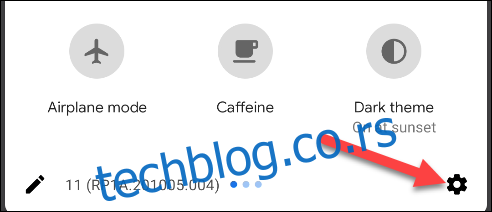
U meniju Podešavanja, izaberite opciju „Aplikacije i obaveštenja“.
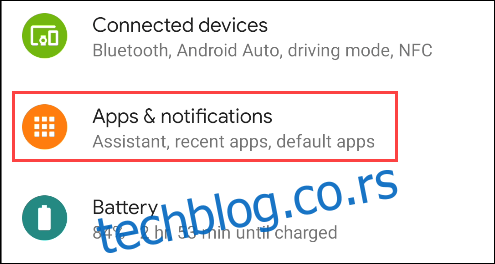
Zatim, odaberite „Obaveštenja“.
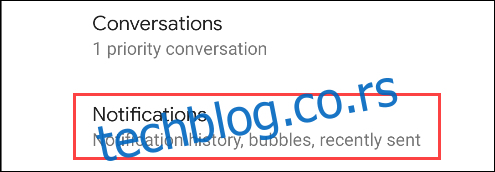
Skrolujte naniže i proširite odeljak „Napredno“.
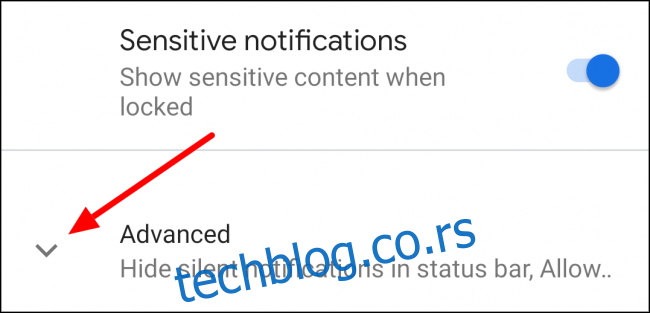
Aktivirajte prekidač pored opcije „Dozvoli odlaganje obaveštenja“.
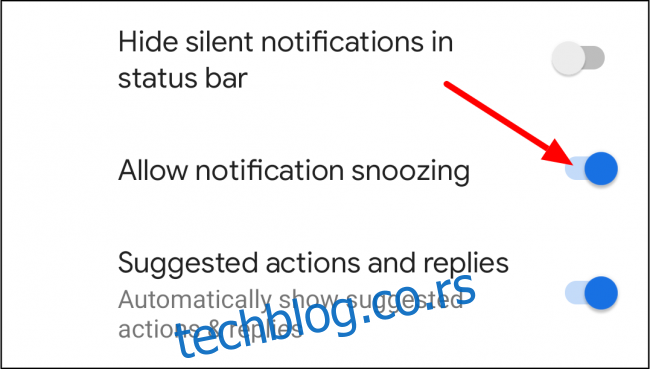
Sada, kada je podešavanje završeno, možemo pristupiti pauziranju obaveštenja. Prevucite prstom nadole od vrha ekrana da biste otvorili panel sa obaveštenjima.
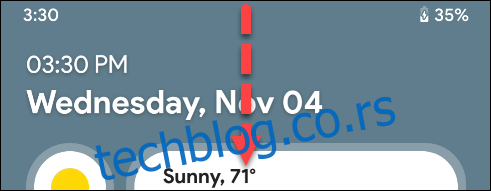
Pronađite obaveštenje iz aplikacije koju želite da odložite i polako ga prevucite ulevo ili udesno.
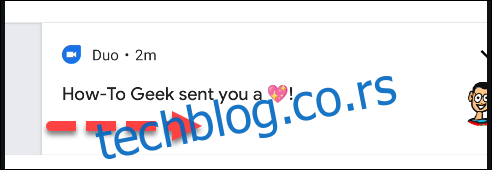
Podignite prst pre nego što ga potpuno povučete. Videćete ikonu zupčanika i ikonu zvona ili sata. Dodirnite ikonu sata.
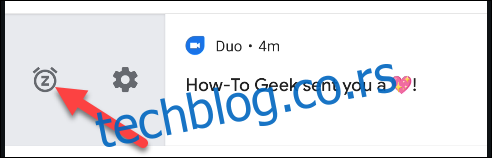 Ikone na Google Pixel telefonu
Ikone na Google Pixel telefonu
Ili odaberite ikonu zvona.
 Ikone na Samsung Galaxy telefonu
Ikone na Samsung Galaxy telefonu
U obaveštenju će pisati „Odloženo 1 sat“. Dodirnite strelicu nadole da biste videli više opcija za trajanje odlaganja.
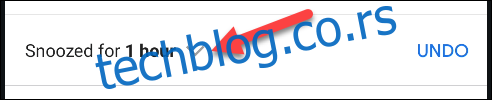
Vremenske opcije obično uključuju 15 minuta, 30 minuta, 1 sat i 2 sata. Odaberite željeno vreme (i dodirnite „Sačuvaj“ ako se to dugme prikaže).
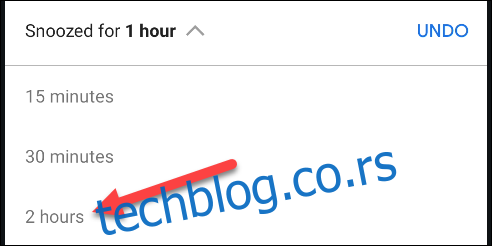
To je sve! Kada se period odlaganja završi, sva obaveštenja koja su stigla za to vreme će se pojaviti. Nažalost, odlaganje ne radi za sve aplikacije, stoga rezultati mogu varirati. Imajte ovo na umu prilikom testiranja ove funkcije.